5 melhores jogos de futebol offline para Android em 2023 Melhores jogos de futebol
5 melhores jogos de futebol para Android offline em 2023 | Jogos de futebol O futebol, também conhecido como soccer, é um dos desportos mais populares …
Ler o artigo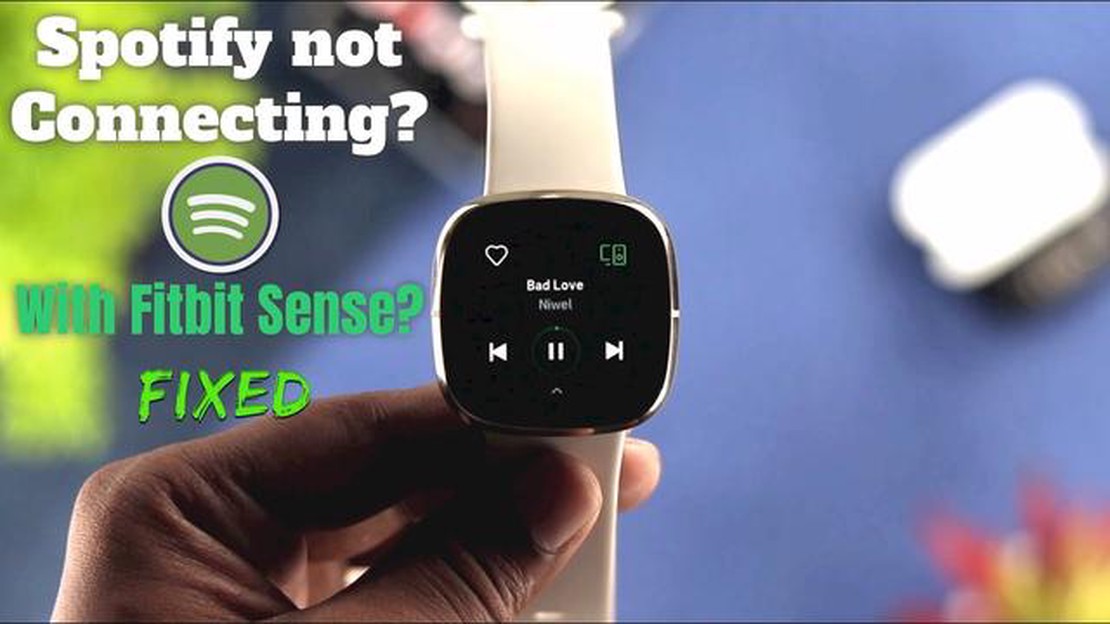
Se você é um usuário do Spotify e também adora usar um dispositivo Fitbit, ficará feliz em saber que agora pode curtir suas músicas favoritas do Spotify diretamente do seu Fitbit. Com a última atualização, o Fitbit finalmente adicionou a integração do Spotify, permitindo que você controle a reprodução de sua música diretamente do seu pulso. Neste guia simples, iremos guiá-lo através do processo passo a passo de adicionar música Spotify em seu Fitbit.
**Etapa 1: Instale o aplicativo Fitbit e conecte seu dispositivo Fitbit **
Se você ainda não tem o aplicativo Fitbit instalado em seu telefone, vá para a App Store ou Google Play Store e faça o download. Assim que a aplicação estiver instalada, abra-a e crie uma nova conta ou inicie sessão na sua conta existente. Depois de configurar a sua conta, siga as instruções para ligar o seu dispositivo Fitbit à aplicação.
**Etapa 2: Abra o aplicativo Fitbit e navegue até as configurações de controle de música **
Assim que o seu dispositivo Fitbit estiver ligado, abra a aplicação Fitbit no seu telemóvel. No painel de instrumentos, toque na sua imagem de perfil no canto superior esquerdo e, em seguida, seleccione o seu dispositivo Fitbit na lista. Desloque-se para baixo e toque em “Música e Podcasts” para aceder às definições de controlo de música.
**Passo 3: Ligar o Spotify à sua conta Fitbit
Nas definições de “Música e Podcasts”, verá uma opção para ligar a sua conta Spotify. Toque nela e será direcionado para uma página de início de sessão do Spotify. Introduza as suas credenciais do Spotify e autorize o Fitbit a aceder à sua conta Spotify.
**Passo 4: Personalizar as definições de controlo da música
Depois de ligar o Spotify à sua conta Fitbit, pode personalizar as suas definições de controlo de música, activando ou desactivando funcionalidades como “Controlo de volume” ou “Gosto de músicas”. Também pode optar por sincronizar a sua biblioteca de música com o seu dispositivo Fitbit para reprodução offline.
**Passo 5: Desfrute da música Spotify no seu Fitbit
Depois de concluir o processo de configuração, pode agora começar a reproduzir música Spotify no seu Fitbit. Basta abrir o controlo de música no seu Fitbit e selecionar a opção Spotify. Poderá navegar e controlar as suas listas de reprodução e reprodução do Spotify diretamente a partir do seu dispositivo Fitbit.
Agora pode desfrutar de todas as suas músicas e listas de reprodução favoritas do Spotify durante os seus treinos ou actividades diárias sem ter de transportar o seu telemóvel. Com a nova integração do Spotify, o Fitbit tornou mais fácil do que nunca manter-se ligado à sua música em movimento.
Leia também: Como ligar o comando da Nintendo Switch ao PC: um guia completo
Se você é um usuário do Spotify e possui um dispositivo Fitbit, você pode estar se perguntando como ouvir sua música favorita do Spotify no seu Fitbit. Felizmente, o processo é simples e pode ser feito em apenas algumas etapas.
E já está! Adicionou com sucesso a música do Spotify ao seu dispositivo Fitbit. Agora você pode curtir sua música favorita em qualquer lugar, sem precisar do seu telefone ou computador.
Prós e contras de adicionar música Spotify no Fitbit
| Prós | Contras |
|---|---|
| Maneira conveniente de ouvir música do Spotify em qualquer lugar |
Leia também: Como corrigir o problema das notificações do YouTube que não funcionam - Passos simples para a resolução de problemas
Para adicionar música Spotify no Fitbit, primeiro terá de descarregar e instalar a aplicação Fitbit no seu smartphone ou tablet. O aplicativo Fitbit está disponível para dispositivos Android e iOS e pode ser baixado das respectivas lojas de aplicativos.
Veja como baixar e instalar o aplicativo Fitbit:
Depois de ter instalado e iniciado sessão com sucesso na aplicação Fitbit, pode avançar para o passo seguinte para ligar o Spotify e começar a adicionar a sua música favorita ao seu smartwatch ou monitor de fitness Fitbit.
Antes de adicionar música Spotify ao seu dispositivo Fitbit, você precisa se certificar de que o dispositivo Fitbit está conectado ao seu telefone. Aqui está como você pode fazer isso:
Agora que o seu dispositivo Fitbit está conectado ao seu telefone, você pode prosseguir para a próxima etapa e começar a adicionar música Spotify ao seu dispositivo Fitbit.
Para poder controlar a música do Spotify a partir do seu dispositivo Fitbit, você precisa vincular sua conta do Spotify ao Fitbit. Siga as etapas abaixo para vincular suas contas:
Quando o processo de ligação estiver concluído, verá uma mensagem de sucesso indicando que a sua conta Spotify está agora ligada ao seu Fitbit. Agora pode controlar a reprodução do Spotify a partir do seu dispositivo Fitbit e ouvir as suas músicas e listas de reprodução favoritas enquanto faz exercício ou em viagem!
Sim, pode ouvir Spotify no seu Fitbit. Os dispositivos Fitbit que suportam música podem ligar-se à sua conta Spotify Premium e permitir-lhe transmitir música diretamente do seu pulso.
Os dispositivos Fitbit que suportam música e podem se conectar ao Spotify incluem Fitbit Versa 2, Fitbit Versa 3 e Fitbit Sense.
Sim, é necessária uma conta Spotify Premium para usar o Spotify no Fitbit. Os utilizadores do Spotify Free não podem transmitir música em dispositivos Fitbit.
5 melhores jogos de futebol para Android offline em 2023 | Jogos de futebol O futebol, também conhecido como soccer, é um dos desportos mais populares …
Ler o artigo5 melhores aplicativos de pedômetro para Android em 2023 Com a crescente popularidade do rastreamento de condicionamento físico e saúde, houve um …
Ler o artigoComo contactar o suporte Roblox por e-mail, telefone ou online em 2023 Roblox, uma popular plataforma de jogos online, oferece aos jogadores um vasto …
Ler o artigoComo corrigir um Samsung Galaxy S9 que está sempre a dizer que o cartão SIM não está inserido (passos simples) Se você possui um Samsung Galaxy S9 e …
Ler o artigo7 melhores telefones flip em 2023 Os telefones flip podem parecer uma coisa do passado, mas ainda são uma escolha popular para muitos consumidores. …
Ler o artigoO Apex legends bloqueia no Windows 10: correcções garantidas aqui! Apex Legends é um popular jogo multiplayer online que ganhou milhões de fãs em todo …
Ler o artigo